苹果系统文件夹在哪里打开的 苹果系统文件夹位置
在使用苹果系统时,有时我们需要访问系统文件夹来进行一些操作,比如修改系统设置、备份数据等。然而,苹果系统默认情况下是隐藏了系统文件夹的,所以要找到系统文件夹并打开需要一些额外的步骤。下面将详细介绍两种
在使用苹果系统时,有时我们需要访问系统文件夹来进行一些操作,比如修改系统设置、备份数据等。然而,苹果系统默认情况下是隐藏了系统文件夹的,所以要找到系统文件夹并打开需要一些额外的步骤。下面将详细介绍两种常用的方法。
方法一: 使用Finder打开系统文件夹
1. 点击Dock栏中的Finder图标,打开Finder。
2. 在菜单栏中,点击"前往"->"前往文件夹",或者使用快捷键Command Shift G。
3. 在弹出的对话框中,输入"/Library"或者"/System/Library",然后点击"前往"。
4. 此时,系统文件夹将会在Finder窗口中显示,你可以在其中浏览和操作。
方法二: 使用终端打开系统文件夹
1. 打开终端,可以在Launchpad中的"实用工具"文件夹中找到。
2. 在终端中输入"open /Library"或者"open /System/Library",然后按下回车键。
3. 系统文件夹将会以Finder的方式打开,并显示在Finder窗口中。
除了以上两种方法,还可以通过其他方式来访问系统文件夹,比如使用第三方文件管理器或者通过"访达"等应用程序。无论你选择哪种方法,都需要注意对系统文件夹的操作要谨慎,以免误删或修改重要文件导致系统故障。
总结:
通过本文的介绍,希望读者能够掌握在苹果系统中找到系统文件夹并打开的方法。无论是使用Finder还是终端,都可以方便地访问系统文件夹并进行相应的操作。记得在操作系统文件夹时要格外小心,以免对系统造成损害。祝你使用愉快!